Criar artigos de conhecimento
Escreva um artigo de conhecimento para partilhar informações com técnicos. Adicione imagens e vídeos para explicar melhor os conceitos e tornar os artigos apelativos. Depois de criar um artigo de conhecimento, pode revê-lo ou agendá-lo para publicação. Um artigo não está disponível para expedidores e técnicos enquanto não for publicado.
Criar um artigo da base de dados de conhecimento
No Field Service, aceda a Definições>Gestão de conhecimento>Artigos de conhecimento e selecione Novo ou Novo a Partir de Modelo.
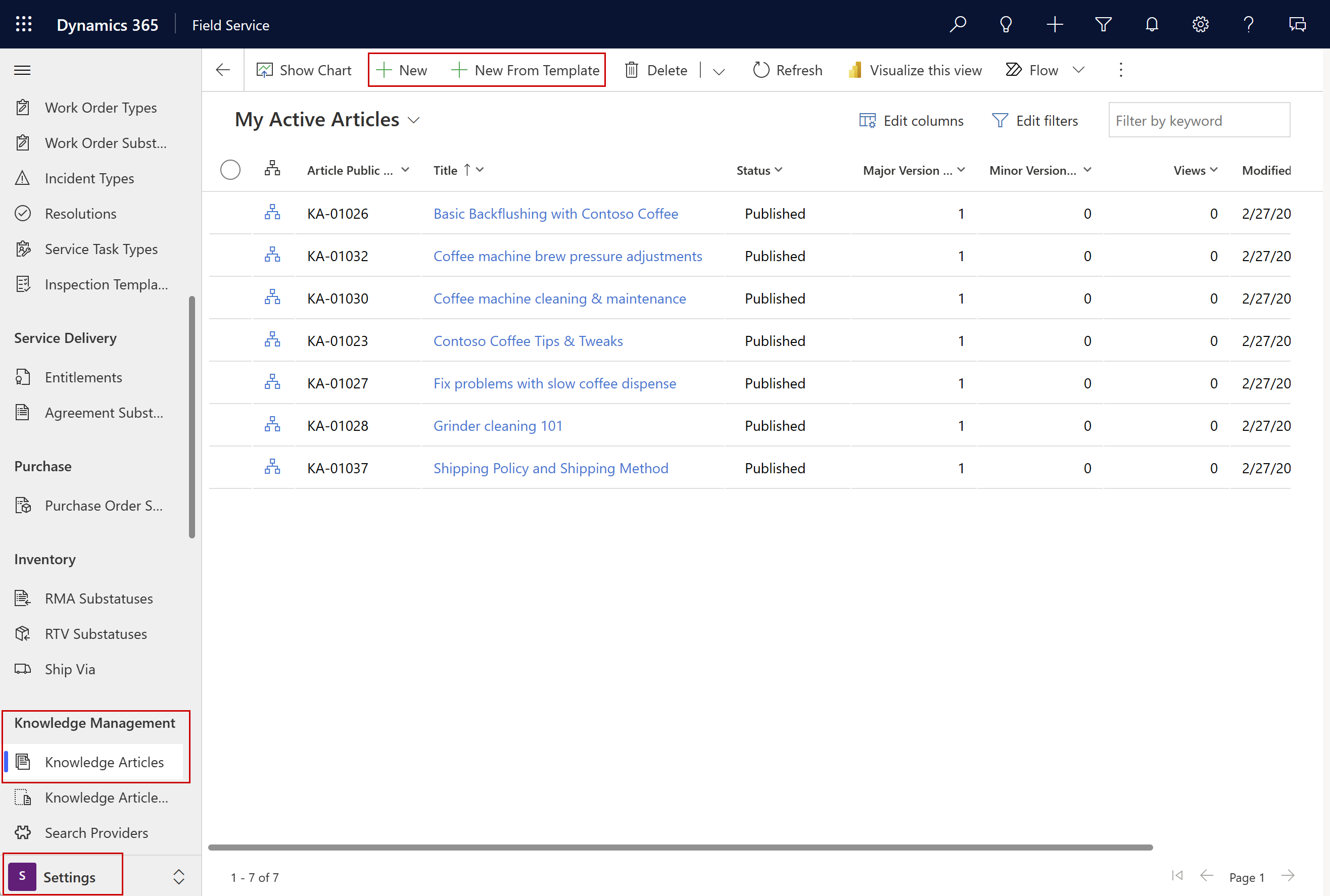
No separador Conteúdo, secção Conteúdo do Artigo, preencha os seguintes detalhes:
- Título: introduza um título descritivo que comunique o assunto e finalidade do artigo de uma forma concisa.
- Palavras-chave: introduza ou selecione as palavras-chave do artigo. Estas palavras-chave são utilizadas para pesquisar artigos na base de dados de conhecimento. Separre as palavras-chave com vírgulas.
- Descrição: introduza ou selecione uma breve descrição do artigo. A descrição aparece nos resultados da pesquisa e é utilizada para otimização de motor de busca.
Na secção Conteúdo, adicione o conteúdo para o artigo da base de dados de conhecimento. Adicione texto, imagens e vídeos ao artigo de conhecimento. Saiba mais sobre o Editor de texto do estruturador.
Selecione Guardar.
Rever um artigo de conhecimento
Para se certificar de que os conteúdos que criar estão corretos, peça a alguém para os rever. Pode marcar um artigo para revisão ou atribuí-lo diretamente a uma pessoa ou fila específica.
Abra o artigo.
Altere a Razão do Estado para Necessita de revisão. Opcionalmente, pode Atribuir o artigo ao revisor.
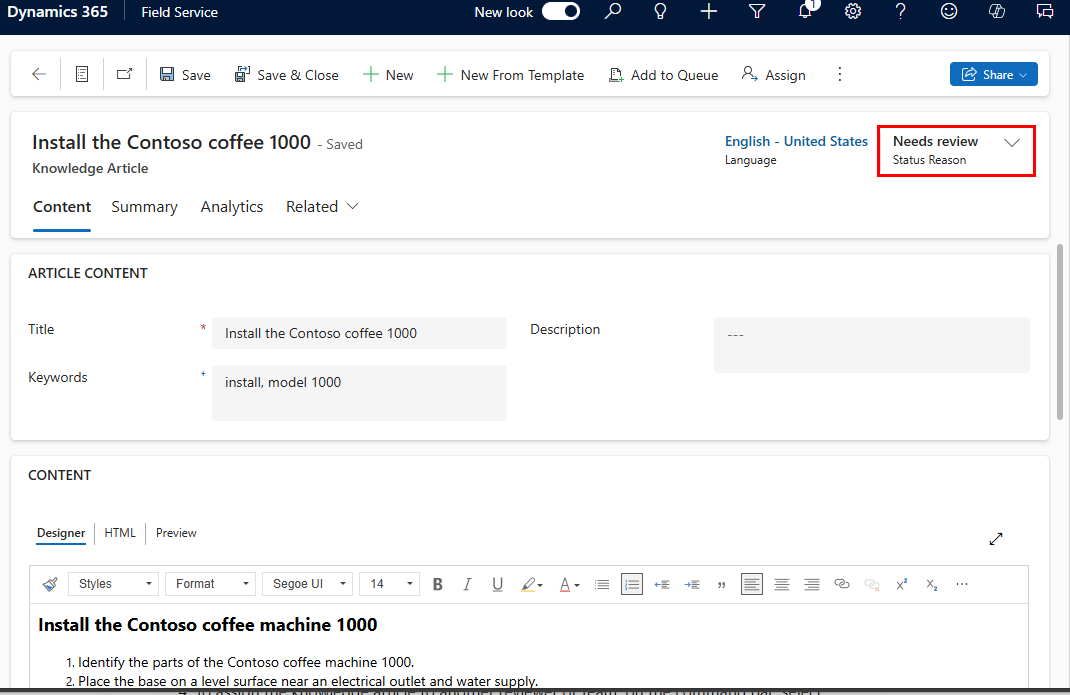
Os revisores podem alterar a Razão do Estado para Em revisão ao reverem o artigo.
Quando o revisor estiver satisfeito com o artigo, na barra de comandos, selecione Mais comandos (⋮) >Aprovar.
Publicar um artigo de conhecimento
Após o conteúdo para o artigo estar concluído, publique o artigo para o disponibilizar aos seus técnicos. Pode publicar o artigo imediatamente ou agendá-lo para mais tarde.
Abra o artigo.
Na barra de comandos, selecione Mais comandos (⋮) >Publicar.
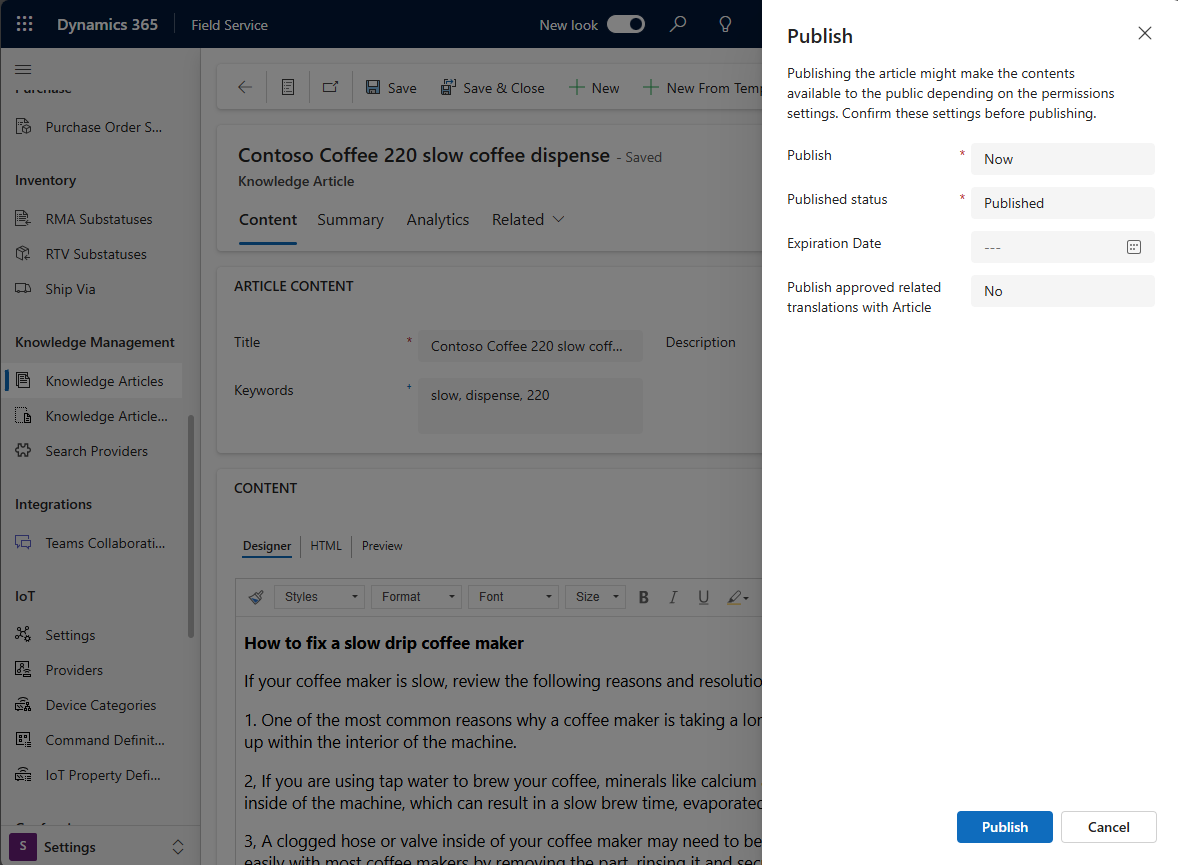
Introduza as informações seguintes:
- Publicar: selecione se pretende publicar o artigo de conhecimento agora ou posteriormente. Para publicar o artigo no futuro, no campo Publicar Em, selecione uma data e hora.
- Estado Publicado: selecione o estado que o artigo vai ter assim que for publicado. Por predefinição, Publicado é selecionado.
- Data de Validade: selecione uma data e hora em que pretende que o artigo publicado expire, se aplicável. Os artigos expirados não estão disponíveis nas pesquisas. Se definir uma data de validade, selecione o estado para o qual o artigo de conhecimento deve ser definido depois de expirar.
- Publicar traduções relacionadas aprovadas com o Artigo: selecione Sim se pretender publicar todos os artigos traduzidos relacionados com o artigo.
Selecione Publicar. A Razão do Estado é alterada para Publicado.
Atualizar um artigo de conhecimento publicado
Talvez pretenda atualizar um artigo de conhecimento publicado sem criar uma versão principal ou secundária. Por exemplo, para corrigir erros gramaticais ou efetuar pequenas atualizações com base nos comentários. Os utilizadores com um privilégio Publicar podem atualizar um artigo publicado.
Abra o artigo publicado que pretende editar.
Efetue as alterações necessárias.
Na barra de comandos, selecione Atualizar.
Feche o artigo.